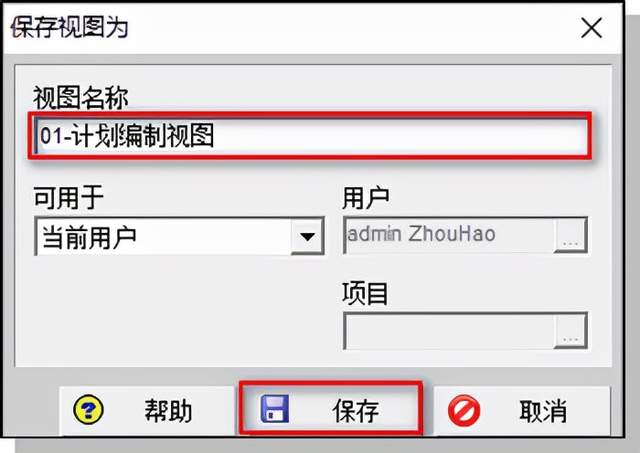卷首语
视图,是P6数据展现的一种方式,跟数据本身无关。包括界面栏位、时间标尺等,也包括对数据的排序、过滤等。
?
定义计划编制的视图
步骤1:定义视图要显示的内容
单击工具栏上的“”命令,切换到作业窗口。定义视图显示的内容包括:横道图、逻辑关系线以及底部详情。分别单击工具栏上的“甘特图”、“关系线”和“详情”三个按钮,使其处于选中状态。

步骤2:设置数据表格栏位:
单击“视图”->“栏位”,打开栏位定义对话框。
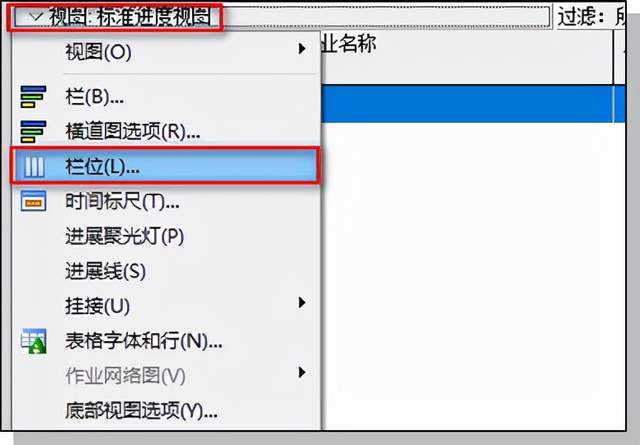
数据表格部分的栏位包括:作业代码、作业名称、原定工期、作业类型、开始、完成和总浮时,如下图所示:
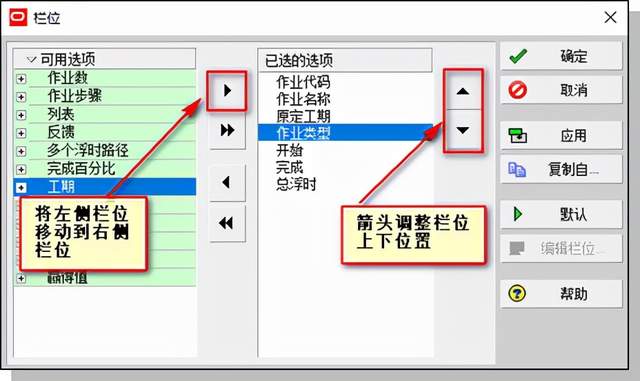
通过“

”按钮,或者通过双击命令,把左侧的栏位选择到右侧;
通过“

”按钮,把左侧的栏位全部选择到右侧;
“

”和“

”按钮,或者通过双击命令,把右侧的栏位选择到左侧。
步骤3:在底部详情的空白区域,单击右键,选择“自定义作业详情表”。
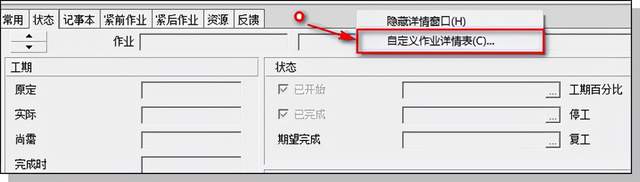
按下图所示,设置作业详情的标签页内容:
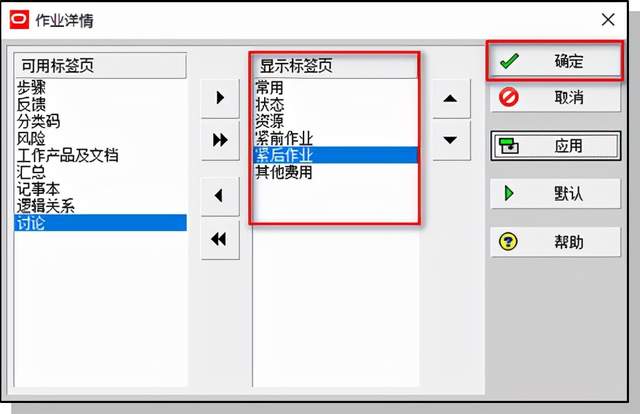
步骤4:单击“视图”->“分组和排序”命令,打开“分组和排序”对话框,选择按照“WBS”进行分组,并按照“作业代码”升序进行排序。
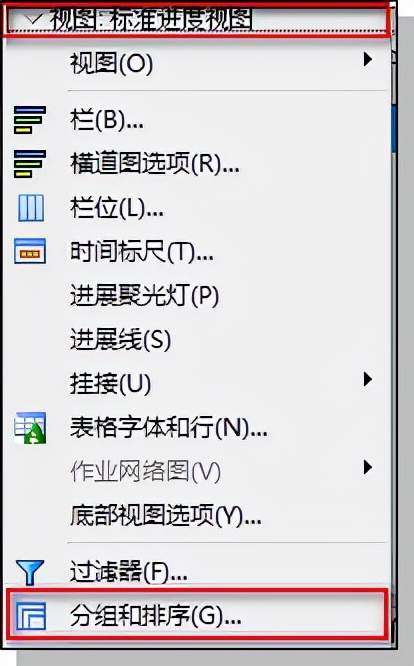
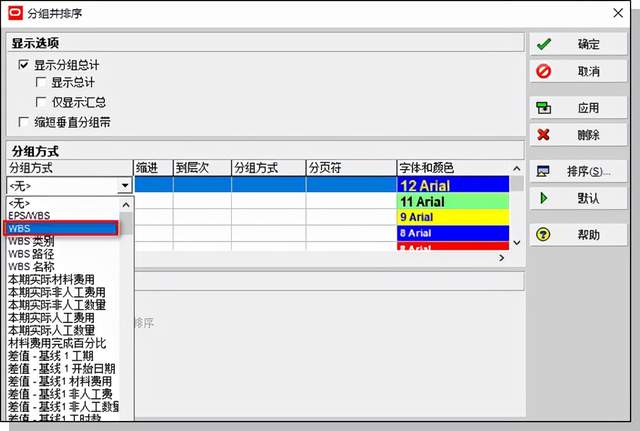
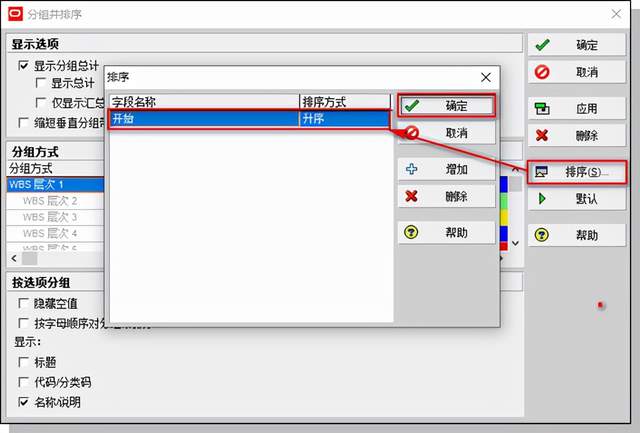
步骤5:点击视图,选择“另存为”。
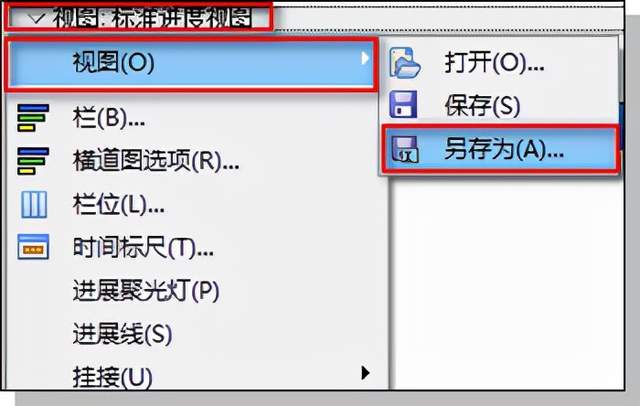
将视图名称保存为“01-计划编制视图”